爱奇艺会员自动续费怎么取消?我们在电子数码产品中,常常会遇到一些问题,比如爱奇艺自动续费在哪里取消等问题,我们该怎么处理呢。接下来就让我们来一起来看看吧,希望能帮你解决到相关问题。爱奇艺是我们常用的影视软件之一,充值的VIP会员除非手动取消续费 ,否则都是自动续费的状态,今天我们就来介绍一下怎么取消爱奇艺自动续费。
爱奇艺会员自动续费怎么取消
步骤1、、打开爱奇艺,在爱奇艺首页,点击正下方【会员】选项。
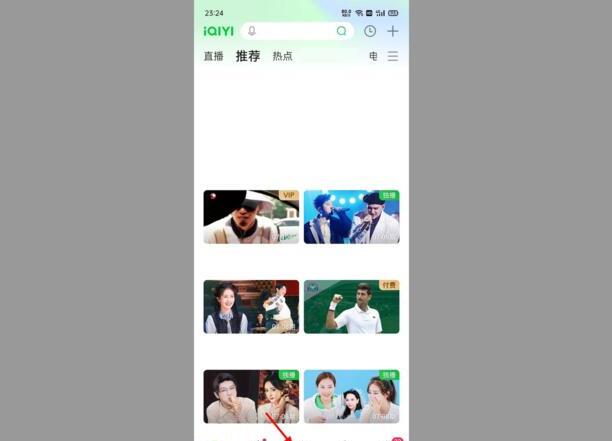
步骤2、、进入会员界面,点击VIP会员右侧的【自动续费】按钮。
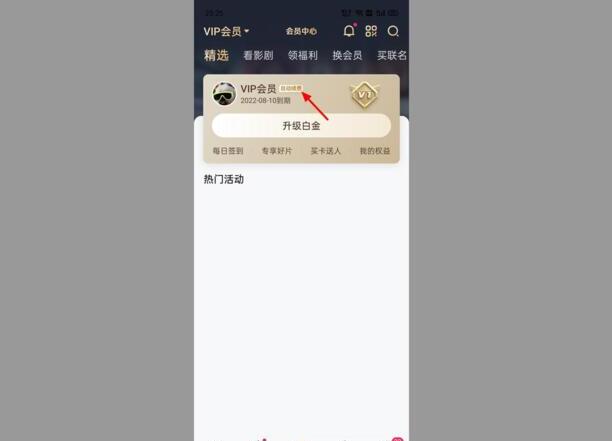
步骤3、、进入自动续费专享权益页面,打开【管理续费】选项。
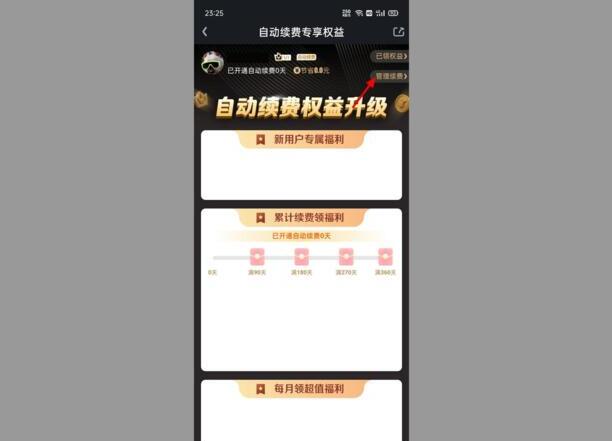
步骤4、、在管理自动续费页面,点击【取消自动续费】按钮。
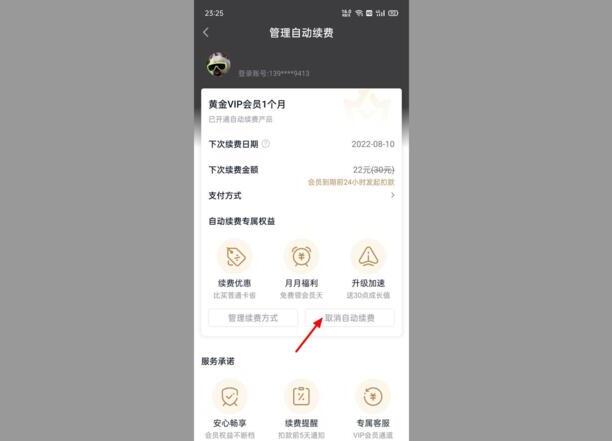
步骤5、、出现“取消后,您将失去续费专享优惠”界面,单击【忍痛放弃】选项。
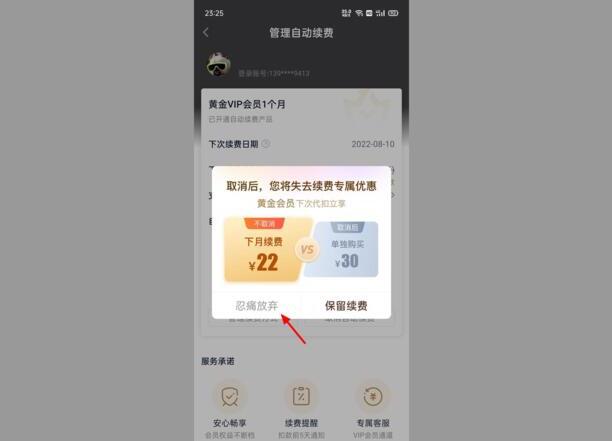
步骤6、、弹出的界面中,直接单击【不感兴趣,确认取消】,最后点击“我知道了”即可。
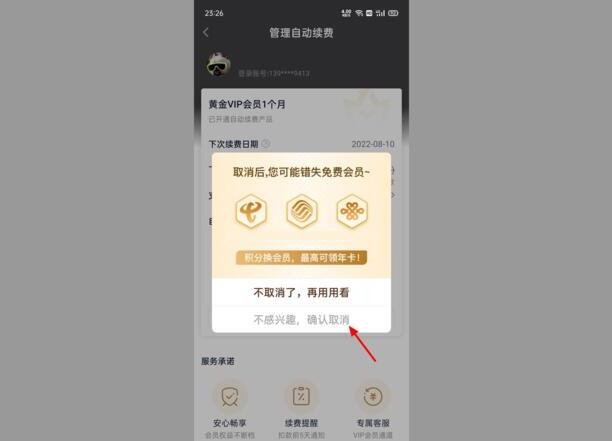
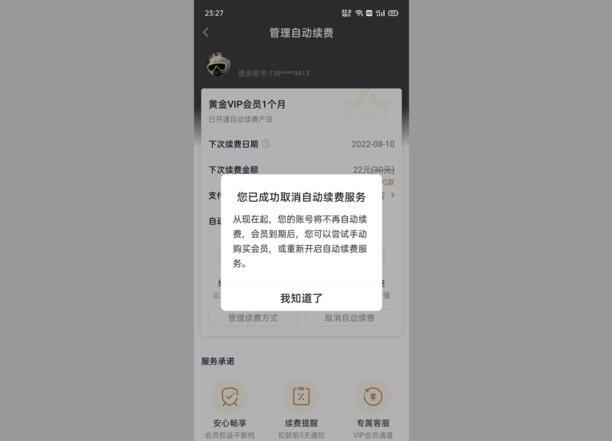
爱奇艺自动续费在哪里取消
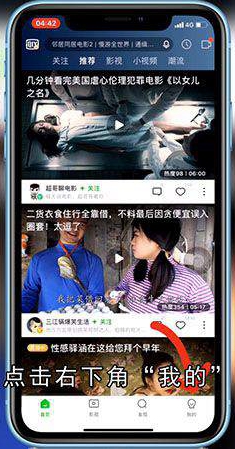
步骤一:首先打开爱奇艺APP,点击右下角“我的”;
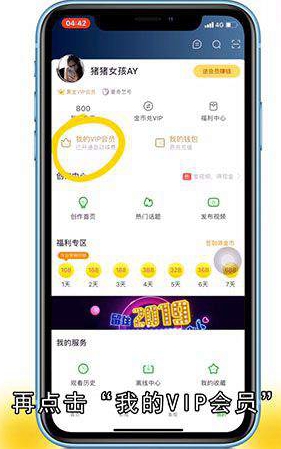
步骤二:再点击“我的VIP会员”;
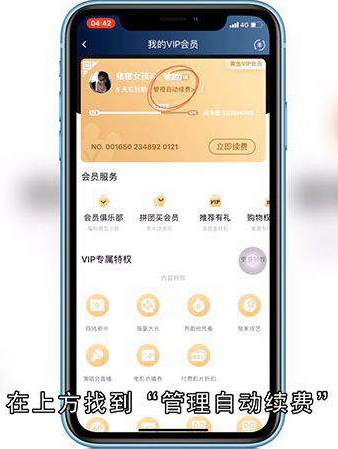
步骤三:进入页面后,在上方找到“管理自动续费”;
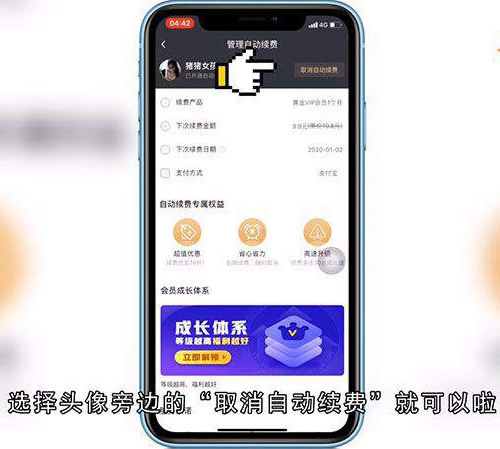
步骤四:选择头像旁边的“取消自动续费”就可以啦;
步骤五:头像下方第三栏显示的是下次续费日期,只要在下次续费日期前取消自动续费,就可以避免浪费不必要的钱,看完以上的介绍,赶快来取消你的自动续费吧。
总结
本图文教程演示机型:iPhone 12,适用系统:iOS 14.3,软件版本:爱奇艺 v12.2.2;以上就是关于爱奇艺自动续费在哪里取消的全部内容,希望本文的介绍能帮你解决到相关问题,如还需了解其他信息,请关注本站其他相关信息。
